Panasonic NV-GS85EE: С ПК
С ПК: Panasonic NV-GS85EE
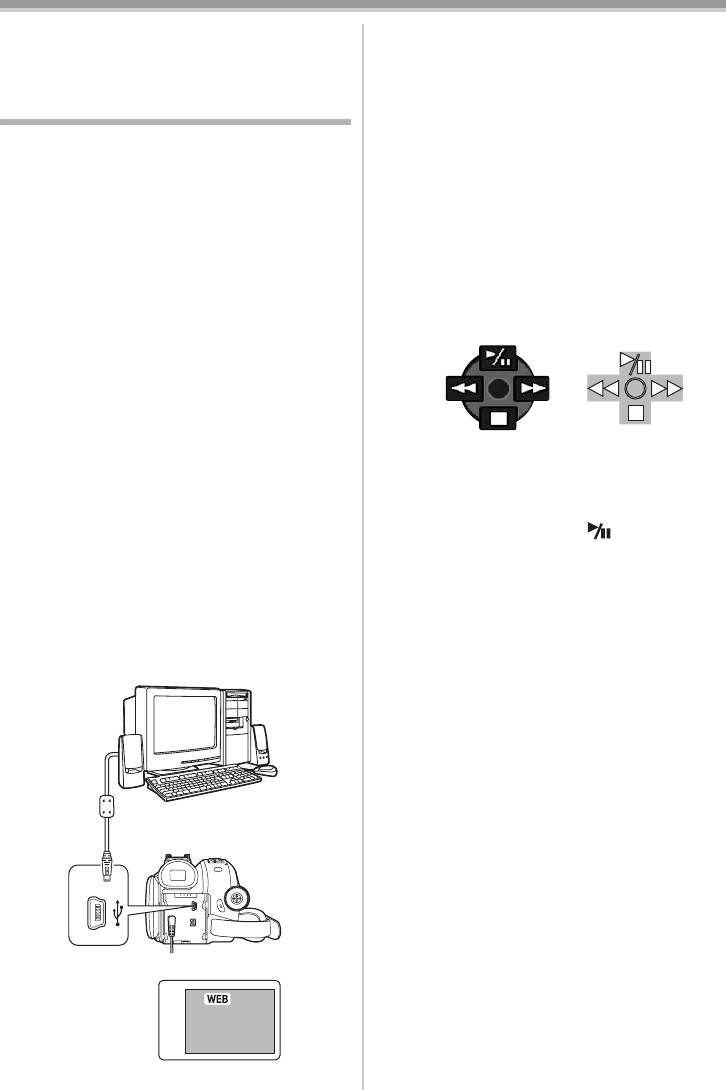
LSQT1124_A_RUS.book 46 ページ 7年月4日 水曜日 午後時分
С ПК
1) Соединительный кaбель USB
С ПК
(NV-GS80: не входит в комплект поставки)
Использовaние видеокaмеры для
2) Рaзъем USB
передaчи изобрaжения по
3) Экрaн режимa WEB CAMERA
Интернету (Windows XP SP2)
3 Запустите Windows Messenger/
MSN Messenger/Windows Live Messenger.
Для загрузки пакета обновлений SP2
≥Щелкните по кнопке [start] >> [Programs] >>
операционной системы Windows XP нажмите
[Windows Messenger]/[MSN Messenger]/
кнопку [start] >> [All Programs (Programs)] >>
[Windows Live Messenger].
[Windows Update].
Если видеокамера подсоединена к
ª
Если видеокамера используется
персональному компьютеру, вы можете
как камера Web
отправлять получателям видео и звуки с
При использовании видеокамеры в качестве
видеокамеры по сети. Можно также
камеры Web в режиме воспроизведения с
обмениваться аудио сигналом, если ПК имеет
пленки иконка, обозначающая операцию,
соответствующую конфигурацию. (Можно
отличается от иконки, используемой при
использовать микрофон, поставляемый с
обычной работе.
персональным компьютером вместо
микрофона видеокамеры.)
12
Программное обеспечение:
Windows Messenger 5.0/5.1 (Windows XP)
MSN Messenger 7.0/7.5 (Windows 2000/XP)
1 При обычной работе
Windows Live Messenger 8.0 (Windows XP)
2 В режиме WEB CAMERA (режим
DirectX 9.0b/9.0c
воспроизведения с пленки)
ª
Подсоединение видеокамеры к
≥Несмотря на передвижение джойстика
персональному компьютеру (для
вверх/вниз/вправо/влево (, ∫, 5, 6),
использования в сети Интернет)
выбранное направление на рабочей иконке
1 Задать видеокамеру на режим
не загорается желтым светом.
воспроизведения ленты или режим
≥При нажатии на центр джойстика рабочая
записи на ленту.
иконка продолжает мигать, вместо того
2 Подсоедините видеокaмеру к ПК с
чтобы появиться со стороны экрана.
помощью вспомогaтельного
соединительного кaбеля USB.
1)
2)
3)
46
LSQT1124
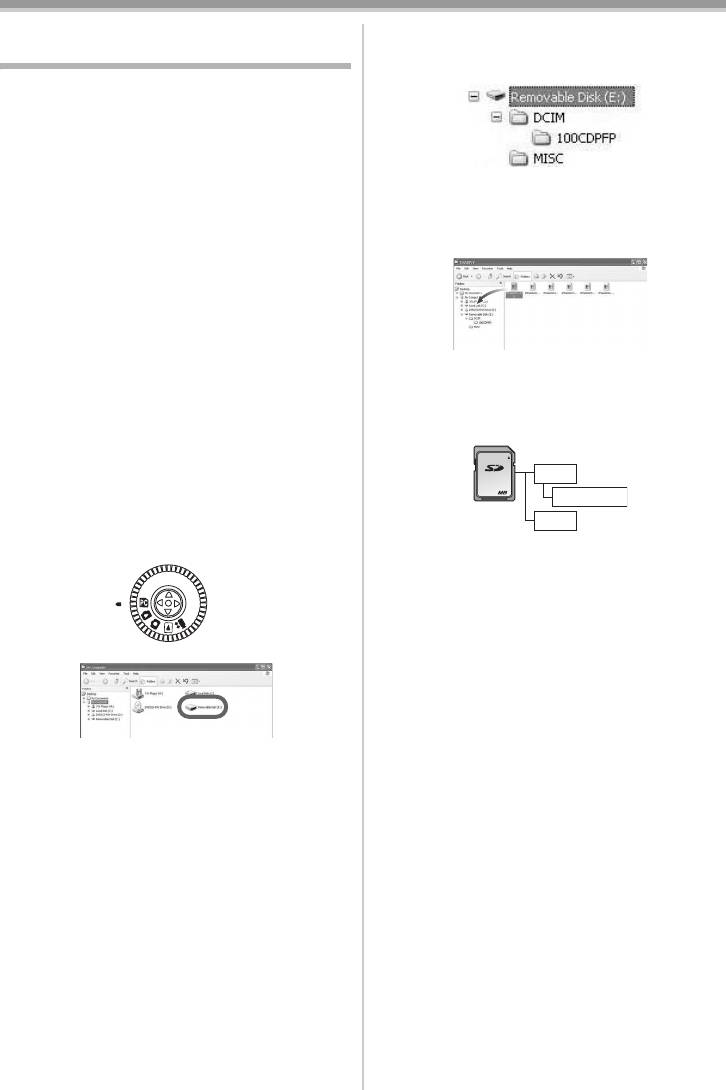
LSQT1124_A_RUS.book 47 ページ 7年月4日 水曜日 午後時分
С ПК
Копирование файлов на ПК
2 Кликните дважды на папку внутри
[Removable Disk], где хранится нужный
(только для NV-GS85)
файл.
Если подключить видеокамеру к ПК через
кабель USB, можно использовать
видеокамеру с картой как внешний дисковод
ПК и копировать файлы с карты на ПК через
[Explorer] и подобные программы.
ª Oперaционнaя средa
≥Стоп-кадры (формата JPEG) хранятся в
OС:
папке [100CDPFP].
IBM-PC/AT совместимый персонaльный
3 Выделите файл и перетащите его в
компьютер с одной из следующих
целевой каталог (на жестком диске ПК).
предварительно установленных ОС;
Microsoft Windows XP
Microsoft Windows 2000
Процессор:
Intel Pentium II 300 MГц или более поздний
(включaя совместимый процессор)
ª О системе директорий на карте
RAM:
Карта, форматированная на видеокамере,
32 MБ или более (рекомендуется 64 MБ или
включает в себя следующие папки, как
более)
показано на рисунке.
Интерфейс:
USB 1.1 или последующие версии – тип А
DCIM
ª Копирование файлов с карты на ПК
256
100CDPFP
1 Выберите на видеокамере режим ПК и
MISC
подключите ее к персональному
компьютеру.
[100CDPFP]: Сюда сохраняются
изображения в формате JPEG
(IMGA0001.jpg и тд).
[MISC]: Сюда сохраняются файлы
изображений, к которым
приложены настройки DPOF.
≥Другие папки на карте являются
необходимыми элементами системы
директорий и никак не участвуют в
совершаемых операциях.
ª
Просмотр файлов, скопированных
≥При подключении видеокамеры в
режиме ПК в папке [My Computer]
с карты
появится иконка [Removable Disk],
1 Откройте папку, куда были скопированы
обозначающая драйвер карты памяти.
изображения.
2 Дважды кликните файл, который вы
хотите просмотреть.
≥Программа, в которой просматриваются
изображения, зависит от текущих настроек
вашего ПК.
47
LSQT1124
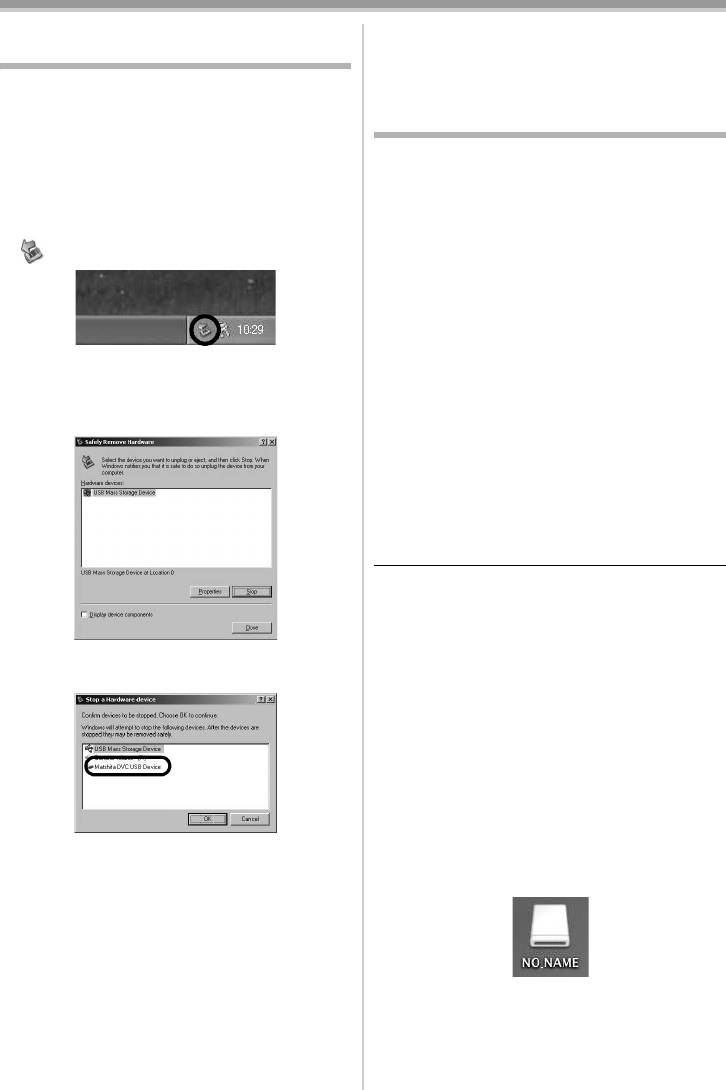
LSQT1124_A_RUS.book 48 ページ 7年月4日 水曜日 午後時分
С ПК
Безопaсное отсоединение кaбеля
≥Убедитесь в том, что индикатор работы
видеокамеры выключен, и отсоедините
USB (только для NV-GS85)
кабель.
Если кабель USB отсоединить при
работающем компьютере, то может
Использование с компьютерами
появиться диалоговое окно ошибки. В таком
Macintosh
случае щелкните по [OK] и закройте
диалоговое окно. Следуя нижеописанной
ª Конфигурация для использования
процедуре, Вы можете безопасно
iMovie 4/iMovie HD
отсоединить кабель.
OС:
Предустановленная;
1 Дважды щелкните по пиктограмме
Операционная система
на панели задач.
Mac OS X версии v10.3 до 10.4
ЦПУ:
PowerPC G3 (400 МГц или выше), G4, G5
Intel Core Duo
Intel Core Solo
Интерфейс:
≥Появится диалоговое окно отсоединения
Разъем DV (FireWire) (IEEE1394.a)
аппаратуры.
≥iMovie/iMovie HD, включено в комплект
2 Выберите [USB Mass Storage Device] и
поставки новых компьютеров платформы
щелкните по кнопке [Stop].
Macintosh или продается с iLife.
1 Установите для видеокамеры режим
воспроизведения с пленки.
2 Подключите видеокамеру к компьютеру
Macintosh при помощи кабеля DV
Interface (интерфейс цифрового видео)
(факультативно).
≥Более подробную информацию можно
получить на сайте
http://www.apple.com компании Apple
Computer, Inc.
3 Проверьте, что выбрано [Matshita DVC
ª
Копирование стоп-кадров на
USB Device] и щелкните по [OK].
персональный компьютер
(только для NV-GS85)
OС:
Предустановленная;
Операционная система
Mac OS X версии v10.3 до 10.4
1 Присоедините видеокамеру к
персональному компьютеру через
поставляемый в комплекте кабель USB.
≥Щелкните по кнопке [Close], после чего Вы
2 Дважды нажмите значок [NO_NAME] или
можете безопасно отсоединить кабель.
[Untitled], который появился на дисплее.
ª
Примечание о выводимом на экран
названии драйвера
Выводимое на экран название драйвера
может меняться в зависимости от вашей ОС,
операционной среды и режима видеокамеры.
≥Windows XP/2000:
Название
≥Файлы будут сохранены в подкаталоге
высвечивается как [USB
[100CDPFP] каталога [DCIM].
Mass Storage Device] или
[Matshita DVC USB
Device] в режиме ПК.
48
LSQT1124
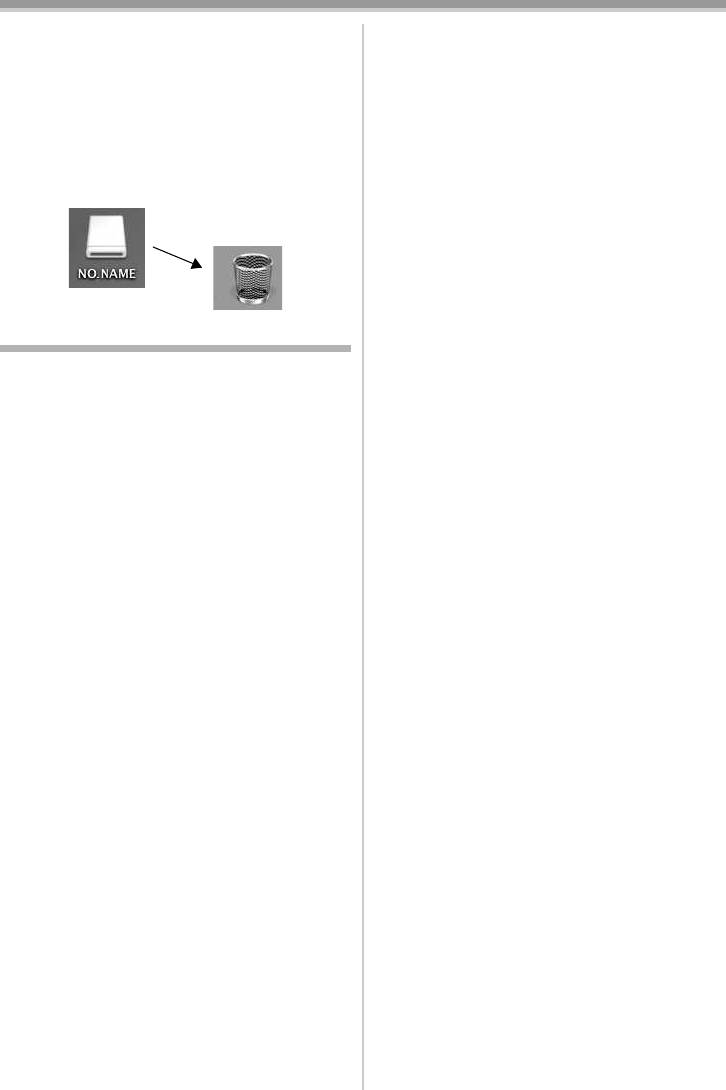
LSQT1124_A_RUS.book 49 ページ 7年月4日 水曜日 午後時分
С ПК
3 Используя операцию “перетаскивания”,
≥Не отсоединяйте соединительный кaбель
перенесите изображения, которые вы
USB при включенном индикaторе рaботы
хотите получить (или каталог с этими
видеокaмеры. Это может заморозить
изображениями) в любой другой каталог
программу или разрушить передаваемые
на персональном компьютере.
данные. Пожалуйста, обратитесь к
руководству для пользователя
ª
Для безопасного отсоединения
видеокамеры.
кабеля USB
≥Если перевести видеокамеру на режим ПК,
Перетащите значок [NO_NAME] или [Untitled]
когда она уже подключена к ПК, нельзя
в [Trash] и затем отсоедините кабель USB.
будет переключить ее рабочий режим. В
этом случае следует отсоединить кабель
USB, переключить рабочий режим
видеокамеры и вновь подсоединить кабель.
(только для NV-GS85)
≥Если видеокамера используется для
передачи изображения по Интернету,
Примечания
качество отправляемого видеоизображения
зависит от состояния соединения с
®
®
≥Microsoft
и Windows
являются
Интернетом.
зарегистрированными торговыми марками
≥В режиме веб-камеры видео- и
Microsoft Corporation в США и/или других
фотоизображения нельзя записать на
странах.
пленку.
®
®
≥Intel
и Pentium
являются
≥В режиме WEB CAMERA, звук может
зарегистрированными торговыми марками
прерваться на полпути во время связи, в
Intel Corporation в США и/или других странах.
зависимости от среды связи или от работы
≥Apple, Mac OS, iMovie/iMovie HD, FireWire
персонального компьютера.
являются зарегистрированными торговыми
≥Если подсоединить кабель USB при работе с
марками Apple Computer, Inc. в США и
пленкой в режиме воспроизведения с
других странах.
пленки, пленка остановится.
≥Все прочие нaзвaния компaний, продуктов и
≥Если подсоединить кабель USB в режиме
т.д. в этой инструкции являются торговыми
WEB CAMERA (режиме записи на пленку),
знaкaми или зaрегистрировaнными
исчезнет указание временного кода,
торговыми знaкaми соответствующих
скорости SP/LP или иконки.
компaний.
≥В режиме WEB CAMERA (режиме
≥Распечатка экрана программного продукта
воспроизведения с пленки) рабочая иконка
компании Microsoft воспроизведена с
изменяется.
разрешения Microsoft Corporation.
≥Если видеокамера используется для
≥Названия используемых вами продуктов
передачи изображения по Интернету при
могут отличаться от приведенных в этом
включенной антивирусной программе,
тексте. В зависимости от операционной
работа видеокамеры может прерваться на
среды и других факторов содержание
полпути. В этом случае выйдите из
экранов, приводимое в этой инструкции, не
программы Messenger, повторно установите
обязательно совпадает с тем, что вы
соединение с камерой и перезапустите
увидите на своем экране.
Messenger.
≥Хотя в этой инструкции по эксплуатации
≥Не стирайте папки в карте памяти. При
видеостраницы приводятся на английском,
стирании картa пaмяти может не
другие языки тоже поддерживаются.
распознаваться. (только для NV-GS85)
≥В этом руководстве цифровая видеокамера
производства фирмы Panasonic с разъемом
USB именуется видеокамерой.
≥В этой инструкции не содержится описания
основных функций персонального
компьютера и определения каких-либо
терминов. Эту информацию см. в
инструкции по эксплуатации к вашему ПК.
49
LSQT1124

